Notepad++ 是一款非常有特色的编辑器,软件小巧高效,支持27种编程语言,通吃C,C++ ,Java ,C#, XML, HTML, PHP,JS,python 等。是程序员必备开源软件,可以免费使用,同时也支持各类流行的计算机编程语言。编辑器可以运行在微软的windows系统环境下,它的使用是受GPL许可证保护的,支持的语言:C、C++、Java、C#、XML、HTML、PHP、Javascript。当前版本新增加了python与sql代码高亮,编写python的朋友可以下载最新版本。
第一次使用python,之前都是学习的C++。不过,根据之前学习python基础知识的经验,感觉python用起来会很方便。
先下载了python软件,感觉python下起来很简单,没有那么多复杂的选项,很快就下载好了。另外,建议再下载一个与之相关的Notepad++,会很方便。如果gitHub中下载的python文件或者其他文件,可以先在notepad++中打开,因为python是逐步输入代码的那种,而且还不能crtl+v进行复制。
1、先安装python运行环境
anaconda3或者官方python3
注:这里能够正常运行的一个前提是Python已经增加到环境变量中了,即在cmd中输入Python能够正常解析命令。
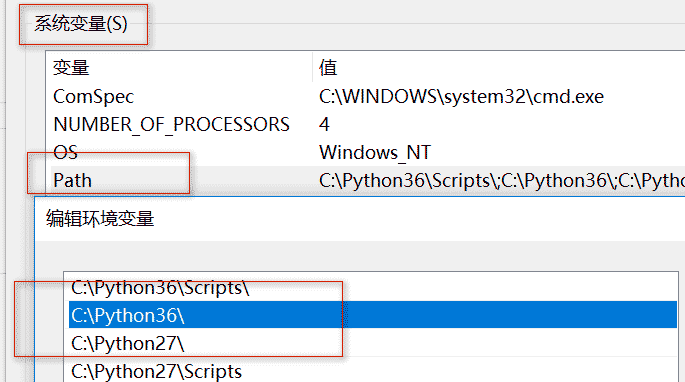
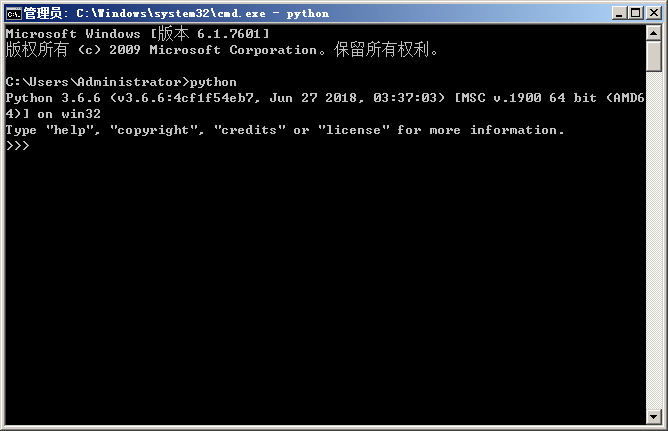
2、安装notepad++
然后再看下面的文章
1. 如何在notepad++中直接运行python的代码
在notepad++界面中
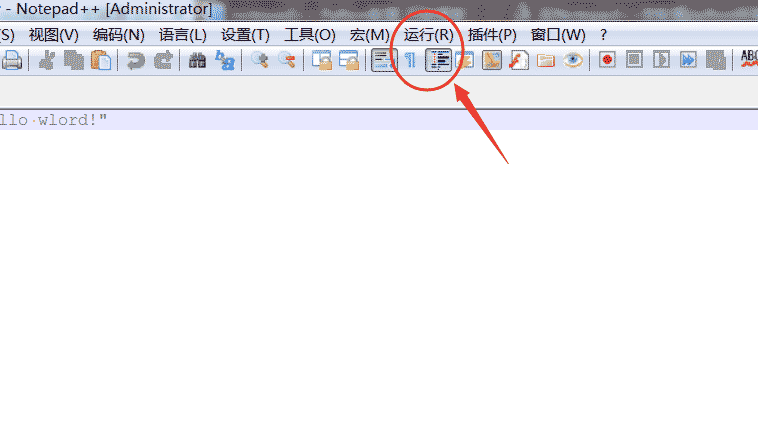
按F5(或者在菜单栏中选择“运行”),此时会出现下图界面:
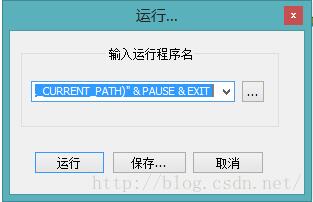
运行界面
在对话框中输入
cmd /k cd /d "$(CURRENT_DIRECTORY)" & python "$(FULL_CURRENT_PATH)" & ECHO. & PAUSE & EXIT
或
cmd /k python "$(FULL_CURRENT_PATH)" & ECHO. & PAUSE & EXIT
就算没有设置好python环境变量就可以参考下面的设置
cmd /k C:\Python37\python.exe "$(FULL_CURRENT_PATH)" & PAUSE & EXIT
其中C:\Python37\python.exe为python程序源文件的路径。不论你是直接安装官方的python,还是anaconda或者别的只要有python.exe就可以直接用那个路径。
若想使用快捷键,则点击“保存”,会出现下图界面:
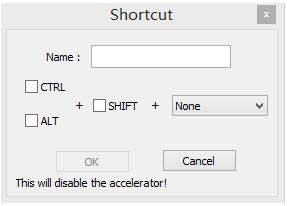
快捷键设置界面
使用这几个键的排列组合,再取上名字,即可使用该快捷键来运行python程序,并不会出现一闪黑屏而过的现象。
例如:我的快捷键便是“crtl+z”,这样简单方便。
2. from ipdb import set_trace
我在初次运行python文件时,出现了下图的错误:
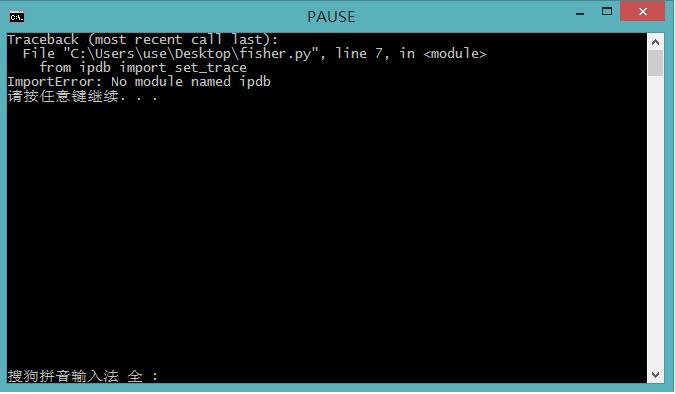
python出现错误的界面
其中显示的错误为没有叫做ipdb的模块。后来查阅后发现ipdb是用来调试python程序的,较pdb更为友好。
from ipdb import set_trace
set_trace() #这句代码插在需要中断调试的部分即可。
至于如何下载ipdb的模板,正在尝试,下次继续写。
如果不行还是参考这篇文章:https://www.jb51.net/softjc/712429.html
以上这篇在notepad++中实现直接运行python代码就是小编分享给大家的全部内容了,希望能给大家一个参考,也希望大家多多支持亿速云。
亿速云「云服务器」,即开即用、新一代英特尔至强铂金CPU、三副本存储NVMe SSD云盘,价格低至29元/月。点击查看>>
免责声明:本站发布的内容(图片、视频和文字)以原创、转载和分享为主,文章观点不代表本网站立场,如果涉及侵权请联系站长邮箱:is@yisu.com进行举报,并提供相关证据,一经查实,将立刻删除涉嫌侵权内容。